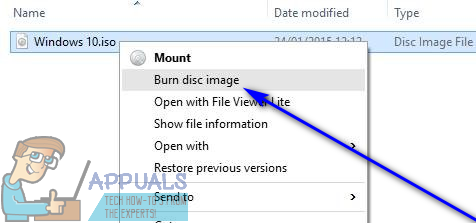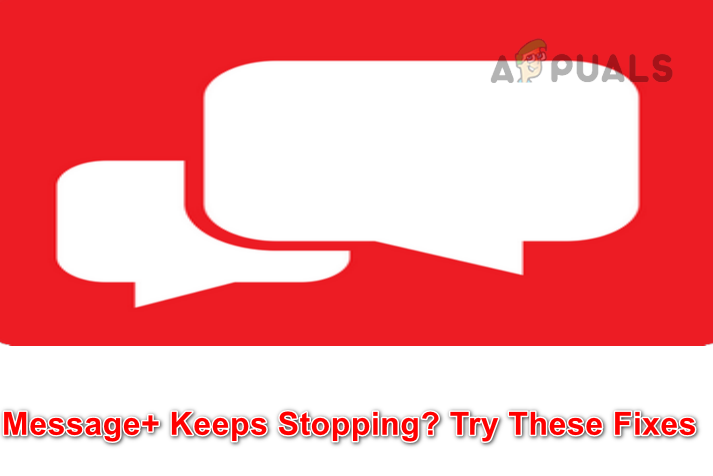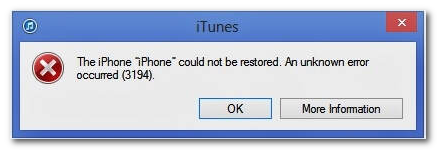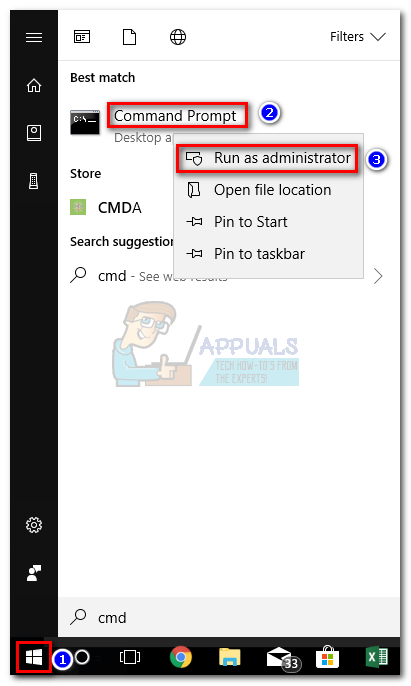So erstellen Sie einen Linux Launcher für die XAMPP-Systemsteuerung
XAMPP ist eine beliebte Open-Source-Webserver-Stack-Lösung, die von Apache Friends vertrieben wird. Es hilft Ihnen, die MariaDB-Datenbank, den Apache HTTP Server und die Perl-Interpreter mit einem PHP-Skriptinterpreter zusammenzufügen. Dies erleichtert Entwicklern das Erstellen lokaler Server zum Testen und Bereitstellen von Webinhalten. Durch die Installation dieses Pakets erhalten Sie Zugriff auf ein einzelnes Control Panel, es wird jedoch häufig vernachlässigt, einen Launcher dafür zu erstellen.
Sie können eine .desktop-Datei erstellen, um sofortigen Zugriff auf das XAMPP-Kontrollfeld zu erhalten. Unabhängig davon, ob Sie Unity, GNOME, KDE, LXDE, Xfce4 oder eine andere Desktop-Umgebung verwenden, haben Sie höchstwahrscheinlich Zugriff auf ein Verzeichnis unter ~ / .local / share / applications für die Installation von .desktop-Dateien. Dies umfasst die wichtigsten grafischen Ubuntu-Distributionen. Wenn Ihre Distribution Trägerraketen an einer anderen Stelle platziert, ändern Sie diese Anweisungen einfach, um sie an der richtigen Stelle zu platzieren.
Methode 1: Erstellen Sie eine .desktop-Datei für die XAMPP-Systemsteuerung
Öffnen Sie ein Terminal, indem Sie STRG, ALT und T gedrückt halten, und geben Sie dann gedit ~ / .local / share / applications / xampp-control-panel.desktop ein, um eine neue Datei zu erstellen. Wenn Sie Lubuntu verwenden, müssen Sie gedit durch leafpad ersetzen, und Xubuntu-Benutzer möchten stattdessen mousepad verwenden. Sie können auch vi oder nano verwenden, unabhängig davon, mit welchem Ubuntu oder einer anderen Linux-Konfiguration Sie es zu tun haben.
Wenn Sie sich in dem von Ihnen ausgewählten Texteditor befinden, fügen Sie den folgenden Code in die neue Datei ein:
[Desktop Entry]
Kommentar = XAMPP starten oder stoppen
Name = XAMPP-Systemsteuerung
Exec = gksu “python /opt/lampp/share/xampp-control-panel/xampp-control-panel.py”
Symbol[en_US]= / usr / share / icons / Menschlichkeit / Geräte / 24 / network-wired.svg
Codierung = UTF-8
Terminal = falsch
Name[en_US]= XAMPP-Systemsteuerung
Kommentar[en_US]= XAMPP starten oder stoppen
Typ = Anwendung
Icon = / opt / lampp / htdocs / favicon.ico

Halten Sie die STRG-Taste gedrückt und drücken Sie S, um die Datei zu speichern, oder speichern Sie sie über das Dropdown-Menü. Schließen Sie den Texteditor, aber denken Sie daran, dass Sie möglicherweise später darauf zurückgreifen müssen. Geben Sie nun den Befehl sudo chmod + x ~ / .local / share / applications / xampp-control-panel.desktop ein, um es ausführbar zu machen.

Gehen Sie zu Dash und versuchen Sie, es zu starten. Wenn Sie Unity nicht verwenden, überprüfen Sie es mit den von Ihnen verwendeten Anwendungen oder Desktop-Symbolsystemen. Höchstwahrscheinlich werden Sie beim Starten nach Ihrem Passwort gefragt.
Methode 2: Ausbügeln von Falten in XAMPP
Wenn alles funktioniert hat, müssen Sie nicht fortfahren. Manchmal passiert nach dem Erstellen einer solchen Datei nichts. Wenn dies der Fall ist, führen Sie gksu python /opt/lampp/share/xampp-control-panel/xampp-control-panel.py über die CLI aus und überprüfen Sie alle Fehlermeldungen. Möglicherweise wird die Meldung “Fehler beim Importieren von pygtk2 und pygtk2-libglade” angezeigt, die durch die Installation von Python-libglade-Abhängigkeiten behoben werden kann. Installieren Sie sie mit dem Befehl sudo apt-get install python-glade2.
Sie können auch versuchen, die Exec-Zeile des Bedienfelds durch Exec = sudo -i python /opt/lampp/share/xampp-control-panel/xampp-control-panel.py zu ersetzen und zu prüfen, ob sie dann ausgeführt wird. Beachten Sie, dass Sie diese Symbole auch nicht verwenden müssen. Sie können die Icon = -Zeilen auf beliebige Dateien verweisen. Mithilfe eines kostenlosen Symbolsatzes aus dem Internet können wir festlegen, dass sie angezeigt werden, wie wir möchten. Betrachten Sie dieses Beispiel, das einen Dummy-Mauszeiger aus dem berühmten Flatastic enthält, der für den nichtkommerziellen Gebrauch kostenlos ist.
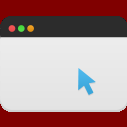
Es ist sogar möglich, auf zwei separate zusätzliche Symbole zu verweisen. Während im Beispiel en_US verwendet wurde, konnte dies ersetzt werden, um einer beliebigen Landessprache zu entsprechen. Möglicherweise ist dies bei der Codierung nicht einmal erforderlich.
Wenn Sie jemals XAMPP entfernen möchten, müssen Sie das Symbol auch mit den folgenden Befehlen entfernen:
cd ~ / .local / share / applications /
sudo rm xampp-control-panel.desktop